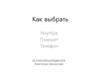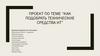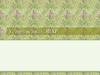Похожие презентации:
Ноутбуки
1. Ноутбуки
2.
УльтрабукНетбук
Ноутбук
Мобильные ПК
3. Ноутбук
Портативный персональный компьютер, вкорпусе которого объединены типичные
компоненты ПК, включая дисплей, клавиатуру и
устройство указания (обычно сенсорная панель,
или тачпад), а также аккумуляторные батареи.
Ноутбуки отличаются небольшими размерами и
весом(по сравнению со стационарными ПК )
Автономное время работы современных
ноутбуков составляет от 2,5 до 6 часов. Зависит от
емкости батареи, характеристик комплектующих
и выполняемых программ.
4. Ультрабук
Сверхтонкий(до 20 мм) и сверхлегкий ноутбук. Строгоговоря, Ultrabook- зарегистрированная торговая
марка компании Intel. Поэтому большая часть
ультрабуков выпускаются с процессором этого
производителя. Сверхтонкие ноутбуки с процессором
AMD появились сравнительно недавно. Чаще всего УБ
отличаются LiPol несъемной батареей и невысокой
производительностью.
Это обусловлено тонким корпусом, который не
позволяет разместить эффективную систему
охлаждения, и это вынуждает ограничивать
производительность процессора. LiPol батарея может
принимать любую форму, и это позволяет «размазать»
ее по материнской плате. По сравнению с обычными
ноутбуками УБ имеют более долгое время работы(до
8 часов)
5. Нетбук
• Мобильный ПК с диагональю экрана 9-12дюймов. Создан для просмотра WEBстраниц и работы с офисными
приложениями. Отличается небольшим
весом, невысокой производительностью,
отсутствием привода для оптических
дисков и долгим временем работы (до 14
часов.) В настоящее время практически
полностью вытеснены планшетными ПК.
6. Комплектующие
ЖК-экранМатеринская
плата
Процессор
Оперативное запоминающее
Устройство(ОЗУ)
или оперативная память
Постоянное запоминающее
Устройство(ПЗУ)
или Жесткий диск
Аккумуляторная
батарея
Видеоадаптер
7. Материнская плата
материнская платаобъединяет и
координирует работу
таких различных по
своей сути и
функциональности
комплектующих, как процессор,
оперативная память, платы расширения
и всевозможные накопители.
8. Основные характеристики МП
• Сокет(Socket)- тип разъема для процессора,характеристика указывающая на совместимость МП с
процессорами.
Обозначается как:
LGA1150- для Intel
АМ3+- для AMD
• Количество слотов ОЗУ- показывает сколько модулей
памяти можно установить на МП.
• Максимальный поддерживаемый объем памятимаксимальный совокупный объем модулей памяти
• Порты- показывает количество и типы подключаемых
устройств
9. Процессор
CPU- central processing unit.Дословно — центральное
обрабатывающее устройство
Процессором называется устройство, способное
обрабатывать программный код и определяющее
основные функции компьютера по обработке
информации. Основные производители CPU для ПК это
AMD и Intel
Все современные процессоры поддерживают как 64битную, так и 32-битную кодировку.(см. ОС)
10. Основные характеристики процессора
• Количество ядер- 1,2,3,4,6,8. Показывает скольков процессоре частей, выполняющих обработку одного
потока команд.
• Тактовая частота- количество операций,
выполняемых процессором за 1 секунду. Измеряется в
Герцах (Гц). Приставки: мега- миллион, гига- миллиард.
Например 3ГГц- 3 миллиарда операций в секунду.
Тактовая частота, указанная в характеристиках
многоядерного процессора показывает частоту одного
ядра. Например у четырехъядерного процессора с
частотой 2,8 ГГц каждое ядро работает с указанной
частотой
11.
• КЭШ-память-блок высокоскоростной памяти,
расположенный прямо на ядре процессора. В него
копируются данные, извлеченные из оперативной
памяти. Сохранение основных команд позволяет
повысить производительность процессора за счет
более высокой скорости обработки данных
(обработка из кэша быстрее, чем из оперативной
памяти).
• Различают КЭШ-память трех уровней.
- L1- самая быстрая память с минимальным
объемом
- L2- объем больше, но скорость обмена выше. В
процессорах с двухуровневым КЭШем в эту память
поступает информация из оперативной памяти
- L3- функции те же, что у L2, но в процессорах с
трехуровневым КЭШем
12.
• Частота шины- измеряется в Гц и показываетскорость обмена данными процессора с системной
шиной компьютера, т.е. с другими компонентами.
Например, с оперативной памятью.
• Интегрированный графический
процессор(GPU)- ядро в процессоре выделенное
для обработки графической информации. Такая
компоновка позволяет ускорить обмен данными
между вычислительным(CPU) и графическим (GPU)
процессорами, поскольку нет промежуточных
звеньев(системная шина, память видеокарты и др.)
Однако полностью заменить дискретную
видеокарту такой процессор не сможет.
13. Технологии Intel
Hyper-threading(гиперпоточность)технология, позволяющая одномуфизическому ядру процессора обрабатывать
2 потока информации. При этом ядро
определяется системой как два.
Например: 2-хъядерный процессор Intel Core i5 в диспетчере
устройств будет виден как 4-хядерный
Turbo boost(турбо подъем)- система авторазгона
процессоров Intel. Позволяет увеличивать вычислительную
мощность процессора, если не превышены показатели
напряжения и температуры, что ускоряет выполнение как
однопоточных ,так и многопоточных приложений(только i5, i7)
14. Процессоры Intel
• Четыре канала обработки в режимемногозадачности (Hyper-threading)
• Усовершенствованные встроенные технологии
визуализации Intel® HD Graphics
• Увеличенное время автономной работы
• Технология Intel® Smart Cache 3M- общая кэшпамять динамически распределяется между
ядрами процессора в зависимости от нагрузки,
значительно ускоряя работу и повышая
производительность.
15.
Все технологии, поддерживаемые IntelCore i3 плюс:
Автоматическое увеличение
быстродействия при
необходимости(Turbo Boost)
Все технологии, поддерживаемые
Intel core i5 & i3 плюс:
• Восемь каналов обработки в
режиме многозадачности
• Поддержка оверклокинга- т.е.
увеличение частоты процессора
пользователем путем изменения
настроек в BIOS
16.
Проецессоры Intel Pentium B (820, 970 ит.д.)- двухъядерные процессоры
бюджетного уровня. Имеют встроенный
графический чип на основе Intel HD
2000.
По сравнению с процессорами серии Core обладают
неполным набором функций. Hyper-threading, Turbo Boost и
некоторые другие дезактивированы. Также отсутствуют
некоторые технологии энергосберегания. Поэтому ноутбук,
оснащенный процессором из этой линейки проработает в
автономном режиме меньше, чем ноутбук, оснащенный
Intel Core i3.
17. Технологии AMD
AMD DUAL GRAPHICSобъединение дискретнойвидеокарты и встроенного в
процессор GPU благодаря чему
увеличивается производительность видеоподсистемы
компьютера или ноутбука в 3D-приложениях
Turbo Core- позволяет динамически увеличивать
тактовую частоту(разгонять) наиболее загруженных ядер.
Для этого необходимо, чтобы на второй части ядер
отсутствовала нагрузка, поскольку разгон происходит за
счет перераспределения ресурсов
18. Процессоры AMD
Основное преимущество процессоров AMD втом, что графический чип, встроенный в
процессор, взят от полноценной дискретной
видеокарты. Не смотря на то, что характеристики
GPU урезаны(по сравнению с дискретным
видеоадаптером), его производительность все
равно значительно выше, чем у встроенного GPU
аналогичного процессора от Intel. Это позволяет
процессорам AMD обрабатывать задачи ,
требующие значительных графических ресурсов
19.
А10-4655М 4-хъядерный процессор. Тактовая частота 2 GHz.Разгон до 2.8 GHz. GPU- Radeon 7620G
А10-4660М 4-хъядерный процессор. Тактовая частота 2.3 GHz.
Разгон до 3.2 GHz. GPU- Radeon 7660G
A8-4500M 4-хъядерный процессор. Тактовая частота 1.9 GHz.
Разгон до 2.8 GHz. GPU- Radeon 7640G
A6-4455M 2-хъядерный процессор. Тактовая частота 2.1 GHz.
Разгон до 2.6 GHz. GPU- Radeon 7500G
A6-4455M 2-хъядерный процессор. Тактовая частота 2.7 GHz.
Разгон до 3.2GHz. GPU- Radeon 7520G
A4-4355M 2-хъядерный процессор. Тактовая частота 1.9 GHz.
Разгон до 2.4 GHz. GPU- Radeon 7400G
20. ОЗУ
энергозависимая частьсистемы компьютерной
памяти, в которой временно
хранятся данные и команды,
необходимые процессору для
выполнения им операции
Отвечает за количество одновременно открытых
программ, или насколько «тяжелая» программа может
быть открыта. Наибольший объем оперативной памяти
требуется для игры в современные ПК-игры и при
конвертации(изменении формата) видеофайлов.
21. Основные характеристики
• Объем- показывает количество информации,которое может одновременно храниться в
оперативной памяти. Измеряется в байтах.
(Чаще пишут Мб- мегабайт или Гб- гигабайт)
• Частота шины- показывает частоту обмена
информацией между оперативной памятью
и системной шиной. Измеряется в
Герцах(Гц). Важно чтобы эта характеристика
совпадала с возможностями МП и частотой
шины процессора, поскольку вся система
будет работать на наименьшей частоте.
22. ПЗУ
Энергонезависимая часть компьютернойпамяти, для постоянного хранения данных.
В настоящее время в качестве ПЗУ используется два
типа накопителей:
Твердотельный накопитель
или SSD
Жесткий диск
или HDD
23. Характеристики ПЗУ
• Емкость- количество хранимойинформации. Измеряется в байтах.
Необходимо учитывать, что реальная
емкость диска отличается от указанной в
характеристиках. Например на диске
написано 500 Gb, а реальная емкость
467 Gb. Это происходит из-за того, часть
дискового пространства отводится под
файловую систему при форматировании.
24.
• Интерфейс передачи данных:ATA(IDE)- устаревший интерфейс,
в настоящее время не
применяется
SATA- современный интерфейс. Отличается
небольшими размерами и высокой пропускной
способностью. Поколения отличаются пропускной
способностью:
SATA II- до 3 Гбит/сек
SATA III- до 6 Гбит/сек
• Буфер данных- кэш-память жесткого диска. Используется
для хранения промежуточных данных, которые уже считаны
с жесткого диска, но еще не были переданы для дальнейшей
обработки, а также для хранения данных, к которым
система обращается довольно часто.(только у HDD)
25.
• Скорость вращения шпинделя-количество
оборотов диска в минуту. Определяет скорость
считывания информации. Чем больше оборотов тем
быстрее считывается информация. Самые «быстрые»
диски обычно стоят на серверах- до 15000 об/мин
(актуально только для HDD)
• Форм-фактор- физический размер диска. В настоящее
время используется два форм-фактора:
3,5 дюйма- для домашних ПК
2,5 дюйма- для мобильных ПК, а так же все SSD
26. Преимущества HDD
• Невысокая стоимость• Большой объем
• Возможность восстановления информации после
скачка напряжения
• Малочувствительны к магнитным полям
Недостатки HDD
Относительно высокое энергопотребление
Шум при работе
Относительно медленный поиск информации
Чувствительность к встряскам
27. Преимущества SSD
• Низкое энергопотребление• Абсолютно бесшумные
• Высокое быстродействие
Недостатки SSD
• Высокая стоимость
• Уменьшенный ресурс (по сравнению с HDD)
• Чувствительность к магнитным полям
28. Видеоадаптер
Графический ускоритель,целью которого является
формирование графического
изображения и вывод его на
дисплей
Все видеадаптеры (или видеокарты) делятся на
интегрированные, или встроенные,
и дискретные. Интегрированные видеокарты
используют ресурсы CPU и общей оперативной памяти.
Дискретные используют свой графический процессор и
имеют собственную память.
29. Преимущества встроенной видеокарты
• Низкое энергопотребление. Актуально дляноутбуков- увеличивает время автономной
работы
• Не создает шума, поскольку нет системы
охлаждения
• Не нагревается
• Современные GPU интегрированные в CPU
по вычислительной мощности приближаются
к дискретным видеокартам, а иногда и
превосходят их
30. Преимущества дискретной видеокарты
• Большая вычислительная мощность (дляигр всегда нужно выбирать ПК с
дискретной видеокартой)
• Не использует общую оперативную
память и ресурсы процессора,
следовательно не замедляет работу всей
системы.
31. Основные характеристики
• Тактовая частота GPU- чем она выше, тем большийобъем работы GPU может выполнить в единицу
времени. Измеряется в MHZ
• Объем видеопамяти(для дискретных видеокарт)Собственная память используется видеочипами для
хранения необходимых данных: текстур, вершин,
данных буферов и т. п. Оценка производительности по
объему памяти- самая распространенная ошибка.
Например увеличение памяти с 1Gb до 2Gb даст
прирост производительности 10-15%, а для многих
приложений скорость обработки совсем не вырастет.
32.
Пропускная способность памяти(длядискретных видеокарт)- способность памяти
получать/передавать информацию за
единицу времени. На ПСП влияют:
• Ширина шины памяти- влияет на количество
информации, передаваемой/получаемой
видеокартой за единицу времени.
Измеряется в битах. Например 128 бит, 256
бит. Чем шина больше тем лучше.
• Тактовая частота памяти- см. частота шины
оперативной памяти
33. Типы видеопамяти
Видеопамять самых современных типов —это GDDR3 и GDDR5
• GDDR3- обладает меньшей пропускной
способностью, но и меньшим
энергопотреблением, поэтому часто
встречается на ноутбуках
• GDDR5- максимальная, на сегодняшний
день пропускная способность, но и высокое
энергопотребление. Чаще используется в
стационарных ПК или
высокопроизводительных ноутбуках.
34.
Необходимо учитывать, что в современныхноутбуках часто используется двойная графика.
При низких нагрузках работает встроенный GPU,
а дискретная видеокарта «спит». При увеличении
нагрузки на GPU включается дискретная
видеокарта.
• Если на ноутбуке установлен процессор
Intel+любая видеокарта, то в момент включения
дискретной видеокарты, встроенный GPU
отключается
• Если на ноутбуке установлен процессор AMD
серии A(A6, A8, A10)+видеокарта AMD(radeon), то
графические процессоры объединяют свою
работу, что дает существенный прирост к
скорости обработки видео.(см. технологии AMD)
35. Видеокарты NVidia
Видеокарты Nvidia делятся на 3 класса:• GT- видеокарты начального уровня. Офисная работа, легкие игры
• GTS- видеокарты среднего уровня. Игры более высокого уровня
• GTX- продвинутые видеокарты. Для выполнения любых задач
После буквенного индекса присутствует цифровой индекс, состоящий из
трех цифр
Первая цифра обозначает поколение видеокарт (2хх,4хх,5хх), соответственно
чем выше цифра тем более новое поколение представляет видеокарта.
Вторая цифра указывает на положение видеокарты в линейке – на ее
производительность (24х, 26х, 42х, 44х, 46х, 47х, 55х, 56х и другие).
Соответственно чем выше вторая цифра тем производительней видеокарта.
Третья цифра принимает только два значения — 0 и 5. 0 означает что это
первая версия модели, 5 – модель была изменена. Причем изменения не
всегда добавляют производительности адаптеру.
CUDA – это архитектура параллельных вычислений от NVIDIA, позволяющая
существенно увеличить вычислительную производительность благодаря
использованию GPU (графических процессоров). Т.е. возможность
использования GPU для совместных вычислений с CPU
36. Видеокарты AMD(Radeon)
ATI/AMD предпочитает чисто цифровой индекс, состоящий
из четырех цифр, перед которыми стоят буквы «НD».
Первая цифра – поколение видеокарты (2ххх, 3ххх, 4ххх, 5ххх,
6ххх),
Вторая (х3хх, х4хх, х5хх, х6хх, х7хх, х8хх, х9хх)отвечает за
видео-ядро на котором основан адаптер,
Третья отвечает за параметры скорости функционирования
ядра и памяти,
четвертая цифра всегда 0.
За производительность отвечают вторая и третья цифры.
Существуют также видеокарты у которых после индекса
добавлено «Х2» — это означает что на видеокарте
установлено два видео-ядра (то есть по сути это две
видеокарты в одной).
37. ЖК-экран
При выборе ноутбука важно обратитьвнимание на покрытие экрана:
• Матовое- меньше устают глаза, меньше
«бликует» на солнце. Неяркие цвета.
• Глянцевое- яркие, насыщенные цвета.
Сильно «бликует» на солнце. Быстрее устают
глаза
• Наиболее часто встречающееся разрешение
экрана ноутбука 1366*768 точек. Однако
встречаются ноутбуки с FullHD экранами.
38. Батарея
На современные ноутбуки устанавливаются Liion(литиево-ионные) или Li-pol(литиевополимерные) батареи. При их эксплуатациижелательно соблюдать некоторые правила:
• Не давайте уровню заряда опускаться ниже чем
20%. Li-ion батареи "любят" частичный разряд.
• Избегайте как высоких, так и низких температур.
Ни в коем случае не замораживайте батарею.
• Если планируете оставить ноутбук без работы
надолго- разрядите батарею до 40% и положите в
прохладное место (оптимальная температура
15°С).
39. Корпус
Большая часть корпусов изготавливаютсяиз пластика. Однако в некоторых моделях
(чаще всего высокого ценового сегмента)
используется алюминиевые сплавы. Это
могут быть как вставки, так весь корпус,
как например Asus ZEN
40. Тачпад
• се́нсорная пане́ль —указательное устройство ввода,
применяемое чаще всего в ноутбуках.
• Как и другие указательные устройства,
тачпад обычно используется для
управления «указателем» путем
перемещения пальца по поверхности
устройства.
Тачпады имеют различные размеры, но обычно их площадь не
превышает 50 см². Форма исполнения - чаще всего прямоугольник, но
существуют модели и в виде круга
Некоторые тачпады поддерживают мультитач(распознавание нескольких
одновременных касаний)
41. Операционная система
ОС- это комплекс взаимосвязанных системных программ,
назначение которого — организовать взаимодействие пользователя с
компьютером и выполнение всех других программ.
В функции операционной системы входит:
осуществление диалога с пользователем;
ввод-вывод и управление данными;
планирование и организация процесса обработки программ;
распределение ресурсов (оперативной памяти и кэша, процессора,
внешних устройств);
запуск программ на выполнение;
всевозможные вспомогательные операции обслуживания;
передача информации между различными внутренними
устройствами;
программная поддержка работы периферийных устройств (дисплея,
клавиатуры, дисковых накопителей, принтера и др.).
42. Разрядность ОС
Разрядность – способностьодновременно обрабатывать какое-то
количество битов. В современных ПК
используются 64-х или 32-х битные ОС.
Визуальных отличий между ними нет
Однако, независимо от версии ОС
(Windows 7, 8, XP), 64-битная ОС имеет
ряд неоспоримых преимуществ.
43.
• Полноценное использование более 4Гб оперативнойпамяти - 32-битные версии ОС фактически могут
использовать лишь 3,5Гб ОЗУ максимум, вне
зависимости от того, какое количество памяти
установлено в системе. Учитывая, что для современных
производительных игровых компьютеров и рабочих
станций объём оперативной памяти в 6,8 или 16
гигабайт является стандартным, только 64-битная
операционная система позволит полностью раскрыть
все возможности такого компьютера.
• 64-битная ОС позволяет запускать 64-битные версии
приложений, которые в большинстве случаев
оказываются существенно быстрее 32-битных
аналогов, особенно это касается приложений для
обработки медиаконтента (фотографии, видео, звук).
44.
•64-битные версии Windows отличаются повышеннойнадёжностью, поскольку они допускают установку только
сертифицированных драйверов с цифровой подписью, а
также лучше защищены от определённых классов
вредоносного программного обеспечения.
•В настоящее время подавляющее большинство
производимых в мире x86 процессоров - 64-битные.
Поэтому, учитывая явную тенденцию к вытеснению 32битного программного и аппаратного обеспечения 64битным, совершенно очевидно, что x64 версии перспективнее и потребуют апгрейда или замены в
течении того же срока эксплуатации куда с меньшей
вероятностью, чем их 32-битные "собратья".
• В 64-битной ОС могут работать 32-битные приложения, но
не наоборот!
45.
HomeBasic
Home
Premium
Starter
Professional
Windows
7
46.
• Начальная (Starter)- только 32 бита.Поддержка памяти до 2 Гб. Нет
возможности изменить оформление раб.
стола. Нет возможности восстановления.
Нет возможности автоматического
создания резервных копий (Back UP).
• Домашняя Базовая (Home Basic)- есть 64битная версия. Поддержка памяти до 8 Гб.
Поддержка нескольких мониторов.
Возможность изменять оформление раб.
стола
47.
• Домашняя расширенная(Home Premium)Поддержка памяти до 16 Гб. Возможностьсоздания «Домашней группы», т.е. локальной
сети(предыдущие версии могли только
присоединяться) . Поддержка мультитач.
• Профессиональная(Professional)- Поддержка
памяти до 192 Гб. Возможность
автоматического создания резервных копий.
Шифрование EFS- защита конфиденциальной
информации от несанкционированного доступа
при физическом доступе к компьютеру и
дискам. Поддержка нескольких физических
процессоров. Возможность даунгрейда до XP и
Vista
48.
CoreRT
PRO
Windows
8
49. Windows 8
Прежде всего, Win8 не дальнейшее развитие Win7, ановая ОС, построенная на новом ядре. Благодаря ей,
Microsoft удалось создать единый интерфейс для
мобильных устройств (планшеты, мобильные
телефоны) и ПК.
Windows 8, в отличие от своих предшественников —
Windows 7 и Windows XP, — использует новый
интерфейс под названием Metro. Этот интерфейс
появляется первым после запуска системы; он схож
по функциональности с рабочим столом — стартовый
экран имеет плитки приложений (сродни ярлыкам и
иконкам), по нажатию на которые запускается
приложение, открывается сайт или папка (в
зависимости от того, к какому элементу или
приложению привязана плитка).
50. Особенности Win8
• Учетная запись Майкрософт и синхронизация параметров:Возможность войти в Windows с помощью Live ID. Это
позволит войти в профиль пользователя и загрузить
настройки через интернет, а также добавляет интеграцию
со SkyDrive.
• Магазин приложений Windows Store: единственный способ
покупки и загрузки Metro-приложений, а также приложений
для рабочего стола в Windows RT.
• Два новых метода для аутентификации пользователя:
картинка-пароль, позволяющая пользователю войти в
систему при помощи трех касаний, и четырёхзначный PINкод, а также встроенная поддержка биометрических
устройств. Пароль нелокальной учетной записи пользователя
соответствует паролю учетной записи Майкрософт.
51.
• Проводник. Проводник включает в себя Ribbon-ленту (наподобиеленты в Microsoft Office и Windows Essentials) и улучшения в
способах разрешения конфликтов при переносе или копировании
файлов.
• Восстановление системы. Добавлено две новые функции:
Обновление (англ. Refresh) и Сброс (англ. Reset). Обновление для
Windows восстанавливает все системные файлы в исходное
состояние, сохраняя при этом все настройки, пользовательские
файлы и приложения. Сброс же возвращает компьютер к
заводским настройкам.
• Новый диспетчер задач. В Windows 8 диспетчер задач был
полностью изменен. Добавлены новые графики
производительности, оптимизировано управление
выполняющимися приложениями, фоновыми процессорами и
службами на единой вкладке «Производительность». Также в
диспетчер задач было перенесено управление автозагрузками из
«Конфигурации системы».
52.
• Функция «Семейная безопасность» была встроена в Windows,управление семейной безопасностью осуществляется в панели
управления.
• Добавлена поддержка USB 3.0, Bluetooth 4.0, DirectX
11.1 и NET.Framework 4.5.
• Персонализация: после запуска на экране появляется картинка с
текущим временем и датой. Для начала работы нужно нажать
любую кнопку, открыв экран приветствия. Саму картинку можно
сменить в настройках. Добавлено автоопределение цвета в темах
для рабочего стола.
• Новая панель управления в стиле Metro UI, которая позволяет
быстро изменить некоторые настройки системы.
• Усовершенствованный поиск: На начальном экране нужно лишь
нажать любую клавишу для начала поиска по приложениям,
параметрам и т. п.
• Переключение раскладки клавиатуры: менять раскладку
клавиатуры можно также с помощью сочетаний
клавиш Windows + Space либо ⇧ Shift + Alt .
53.
В целом, по сравнению с Win7, Win8быстрее загружается при включении.
Обладает интересными функциями,
например два активных рабочих
стола(только в режиме Metro). Однако
прибавки производительности в играх не
дает.
54. Windows RT
Версия для мобильных устройств, подуправлением которой работают
мобильные телефоны и планшеты (за
исключением Microsoft Surface Pro). Есть
возможность синхронизации с ПК через
LiveID, однако приложения не
совместимы с другими версиями Win8.
55. CORE & PRO
CORE & PRO• Версии различаются только
расширенными сетевыми
возможностями у PRO, которые
необходимы только при
администрировании сетей. Так же версия
Pro поддерживает шифрование
файлов(см. Win7 Professional), что
положительно сказывается на
безопасности данных.
56. Коммутации
57.
HDMI(High Definition Multimedia Interface)и DVI(Digital Visual Interface) самые
современные интерфейсы. Они
позволяют передавать цифровой сигнал
высокой четкости в формате HD. В
отличие от DVI, HDMI может передавать
еще и многоканальный цифровой звук.
Необходимо учитывать, что существует несколько версий
HDMI, которые отличаются скоростью передачи данных и
поддержкой различных протоколов. Так же нельзя забывать,
что длина кабеля сильно влияет на качество сигнала. Для
просмотра Full-HD- не более 10м. (лучше короче)
58.
HDMI v1.0 рассчитана на передачу 24-битного HDвидео с разрешением до 1080p в компонентномвиде (Y/Pb/Pr), а также 8-канального звука с
параметрами до 24 бит / 192 кГц.
HDMI v1.1 получил технологию защиты,
позволившую выводить цифровой сигнал DVDAudio на внешний декодер.
HDMI v1.2 обзавелся поддержкой SACD(Super
Audio Compact Disc) и возможностью RGBпредставления видеопотока.
59.
HDMI v1.2a пополнил этот список протоколомдистанционного управления CEC (Consumer
Electronic Control), с появлением которого техника
начала активно «общаться» друг с другом.
Например, телевизор автоматически включается
и выбирает нужный вход при запуске
воспроизведения на плеере.
HDMI v1.3 позволяет передавать звуковое
сопровождение форматов Dolby TrueHD и DTS-HD в
цифровом виде (через цифровые выходы SPDIF,
оптический и коаксиальный, это сделать
невозможно), а также видеопоток с расширенной
до 48 бит цветовой палитрой.
60.
HDMI v1.4 и его улучшенная версия HDMIv1.4a отличается от HDMI v1.3 двумя важными
моментами. Во-первых, только он позволяет
передавать от совместимого BD-проигрывателя на
соответствующий телевизор 3D-видео с кадровой
разверткой до 120 Гц. Во-вторых, через HDMI v1.4/a
может также транслироваться поток данных,
которые раньше шли только по локальной
компьютерной сети. Для реализации данной
функции HDMI v1.4 получил дополнительный контакт
на разъеме.
61.
VGA – 15 контактный разъем дляподключения аналоговых мониторов к
ПК.(только для видеосигнала)
USB разъем. Цифровой разъем, для
подключения флеш-накопителя,
фотоаппарата, видеокамеры, клавиатуры
и т.д.
В настоящее время используется две версии USB- 2.0 и 3.0. Они
отличаются скоростью передачи данных: до 60 Мб/с для 2.0 и до 600
Мб/с для 3.0, а так же разной силой тока: 500mA у версии 2.0 и 900mA
у версии 3.0(Это позволит подпитывать больше устройств от одного
порта через разветвитель или избавится от дополнительных блоков
питания.
2-я и 3-я версии полностью совместимы. Но передача данных всегда
будет происходить со скоростью более медленной версии. Разъем USB
3.0 изготавливается из пластика синего цвета.
62. WiFi
Встроенный WiFi модуль позволяетподключаться к интернету через точки
доступа, т.е. нет необходимости в кабелях,
а так же синхронизировать с другими
устройствами, например планшетным ПК
или телевизором, для воспроизведения
аудио- видеофайлов, а так же просмотра
фотографий
63. Стандарты WiFi
Cтандарт 802.11b был первым сертифицированнымстандартом Wi-Fi.
•скорость передачи данных до 11 Мбит/с;
•радиус действия до 50 м;
•частота 2,4 ГГц (совпадает с частотой некоторых
радиотелефонов и
микроволновых печей);
Стандарт 802.11a был разработан для решения проблемы
низкой пропускной способности сетей 801.11b.
•скорость передачи данных до 54 Мбит/с;
•радиус действия до 30 м;
•частота 5 ГГц;
•несовместимость с 802.11b;
64.
Третий стандарт, 802.11g, постепенно обрел большуюпопулярность за счет скорости передачи данных и
совместимости с 802.11b.
•скорость передачи данных до 54 Мбит/с;
•радиус действия до 50 м;
•частота 2,4 ГГц;
•полная совместимость с 802.11b;
Стандарт 802.11n. Самый современный и быстрый.
Совместим со всеми стандартами, однако необходимо,
чтобы все устройства сети поддерживали его. Иначе
сеть будет работать по самому медленному стандарту.
•скорость передачи данных до 200 Мбит/с (а в теориии до 480 Мбит/с);
•радиус действия до 100 метров;
•частота 2,4 или 5 Ггц;
•совместимость с 802.11b/g и 802.11a;
65. Web-Камера
В первую очередь служит для видеообщенияв сети Интернет. Однако существуют
программы для мгновенной обработки
видео с Web-камеры. Благодаря им можно
получить интересные эффекты. Зачастую
встроенные камеры не отличаются
хорошим качеством. Поэтому для
качественного видео лучше приобрести
внешнюю камеру
66.
Благодарю за внимание!Высоких вам продаж,
коллеги!












































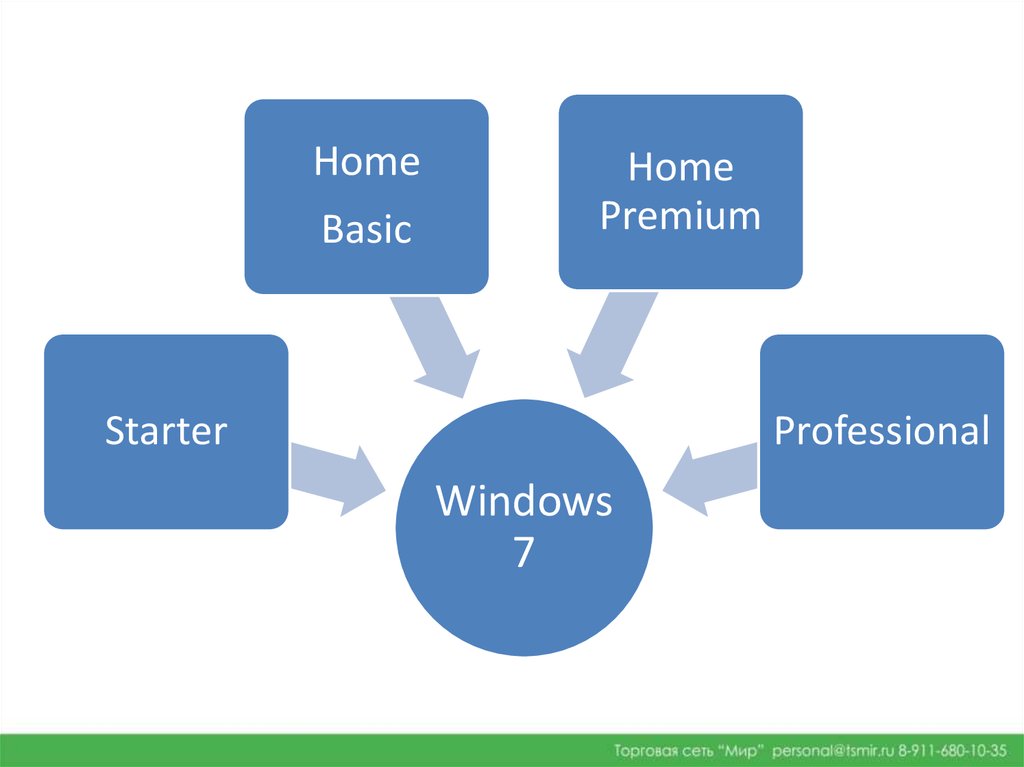





















 Электроника
Электроника